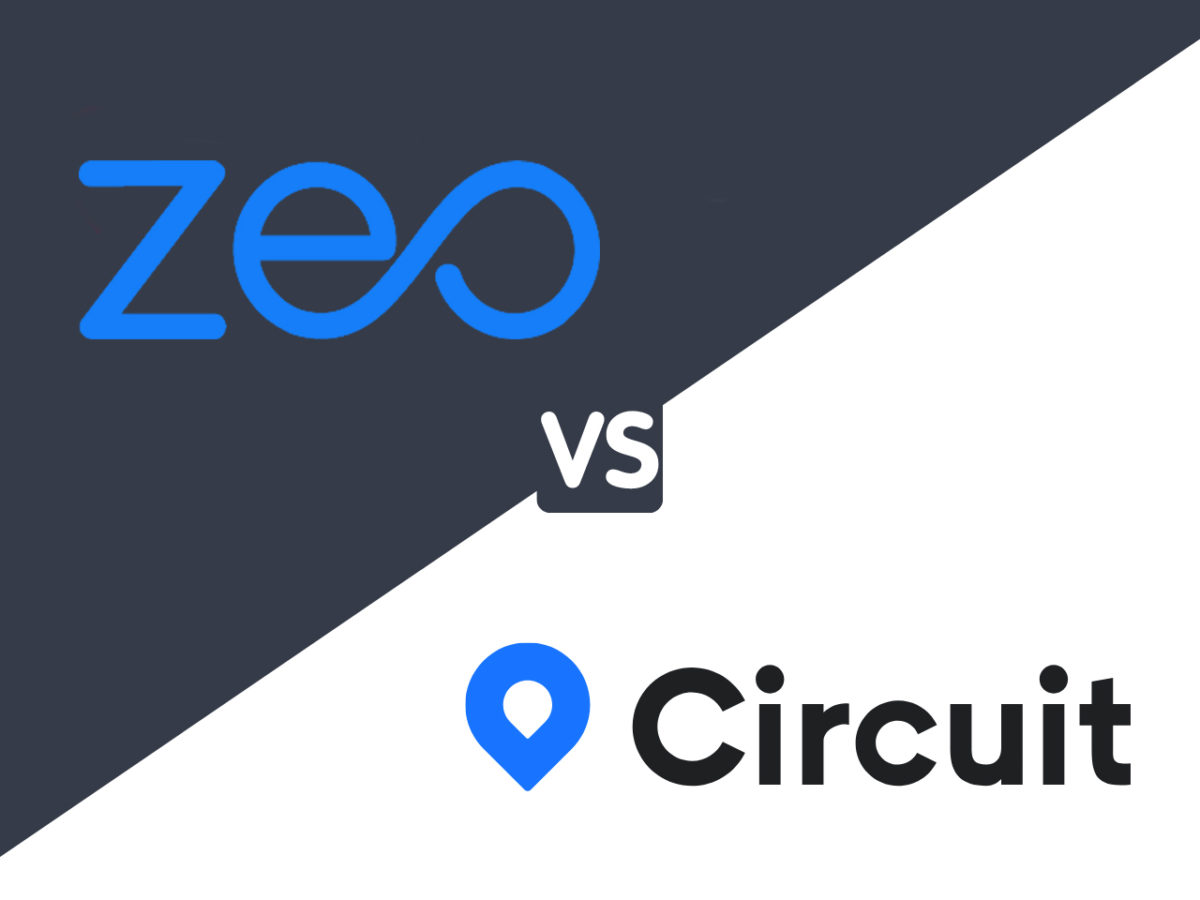Þessi færsla mun bera saman einn leiðaráætlunar- og hagræðingarhugbúnað, Circuit, og Zeo Route Planner. Við skulum sjá Zeo Route Planner vs Circuit samanburðinn í smáatriðum.
Ef þú þarft að skipuleggja skilvirka leið annaðhvort sem sendibílstjóri eða afgreiðslumaður sem stjórnar teymi sendibílstjóra þarftu að nota hvaða leiðarhagræðingarhugbúnað sem er. Að skipuleggja leiðir handvirkt er aldrei tryggt að þú fáir hraðasta leiðina og mögulegt er, jafnvel þegar þú ert að nota kortaverkfæri. Og ef þú ert að stjórna mörgum ökumönnum á flóknum leiðum er þetta enn erfiðara.
Sem betur fer eru ýmis leiðarskipulagstæki til að velja úr. Þessi færsla mun bera saman einn leiðaráætlunarhugbúnað, Circuit, á móti Zeo leiðaskipuleggjandi.
Við munum varpa ljósi á helstu eiginleika hvers hugbúnaðar og hjálpa þér að skilja hver hentar best þínum þörfum. Færslan mun taka djúpt kafa og bera saman leiðarvirkni, verðlagsþrep og sendingarstjórnunargetu Circuit og Zeo Route Planner pallanna.
Flytur inn heimilisföng
Þegar þú ert í afhendingarbransanum og afhendir um hundruð pakka á hverjum degi, þarf leiðarforritið þitt að bjóða upp á leið til að stjórna langa listanum af heimilisföngum á skilvirkan hátt.
Talandi um hringrásarforritið, þau bjóða upp á tvær leiðir til að flytja inn öll heimilisföngin þín; önnur er handvirk vélritun og hin er að nota excel eða CSV skrá.
Aftur á móti býður Zeo Route upp á ýmsar aðferðir til að flytja heimilisföngin þín inn í appið. Við teljum að maður ætti ekki að vera bundinn við aðeins einn eiginleika heldur ætti að hafa marga hluti. Með þeirri hugsun útvegaði Zeo Route Planner þessa eiginleika í appinu sínu til að flytja inn heimilisfangið.
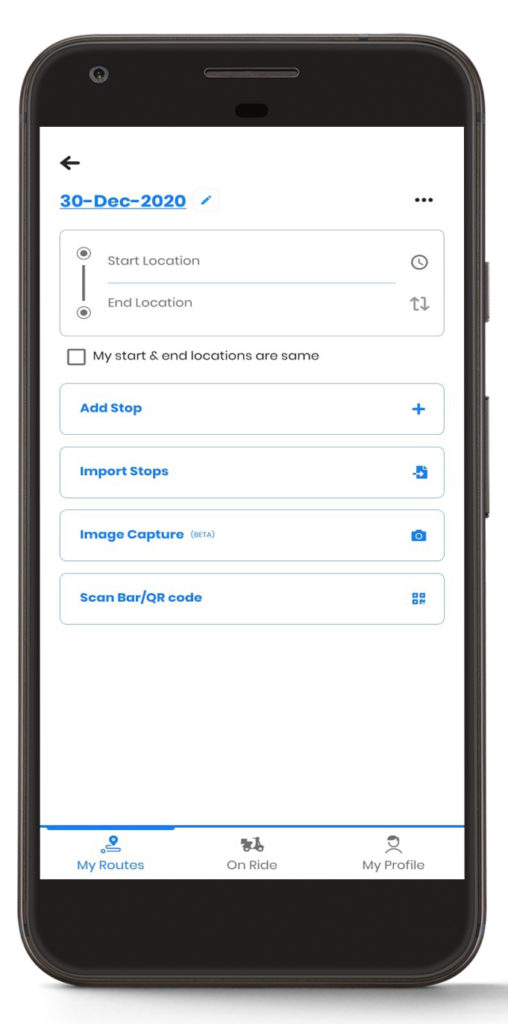
- Handvirk innsláttur: Þú getur slegið heimilisföngin handvirkt inn í Zeo Route appið í nokkur stopp.
- Innflutningur töflureikna: Þú getur flutt inn excel-skrá eða CSV-skrá sem inniheldur kennslustundirnar í Zeo Route appið. (Til að læra meira um innflutning á töflureikni í Zeo appinu, lesa hér.)
- Strika/QR kóða: Þú getur líka skannað strikamerki/QR kóða í pökkunum til að flytja heimilisfangið inn í Zeo Route appinu. (Til að læra meira um hvernig á að flytja inn heimilisfangið með Strika/QR kóða í Zeo appinu, lesa hér)
- Mynd OCR: Við höfum einnig útvegað þér eiginleika myndatöku, þar sem þú getur beint smellt á myndina af afhendingarfangi á pakkanum, og appið mun hlaða því heimilisfangi fyrir þig. (Til að læra meira um hvernig á að flytja inn heimilisfangið með myndtöku í Zeo appinu, lesa hér)
- Pin-drop: Þú getur líka notað pin-drop á kortareiginleikann, með því geturðu sett pinna á kortið og heimilisfangið verður hlaðið.
Sönnun á afhendingu
Afhendingarsönnun er aðferð til að staðfesta að viðtakandi hafi fengið efni sent frá sendanda. POD er ómissandi eiginleiki í síðustu mílu afhendingarferlinu. Nauðsynlegt er að tilkynna viðskiptavinum þínum að þeir hafi fengið pakkann sinn með góðum árangri og það hjálpar til við að byggja upp traust á milli þeirra tveggja.
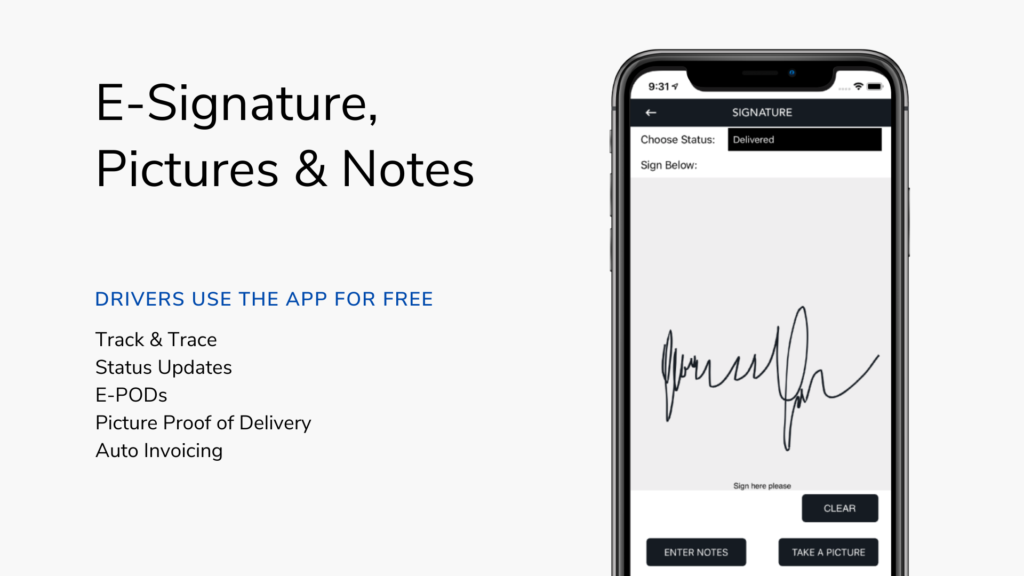
Við viljum upplýsa þig um að Circuit afhendir tvenns konar leiðarforrit: - Circuit fyrir lið og Circuit fyrir einstaka ökumenn. Circuit býður upp á Proof of Delivery eiginleikann í appi liðanna sinna og það er enginn slíkur POD eiginleiki í appinu þeirra fyrir einstaka ökumenn.
Þó að Zeo Route Planner bjóði upp á POD þjónustuna bæði í appinu þeirra, þ.e. fyrir lið og einstaka ökumenn, trúum við á að bjóða upp á alla eiginleika sem geta hjálpað öllum að gera ferlið auðveldara. Zeo Route Planner reynir alltaf að byggja upp þá eiginleika sem afhending síðustu mílunnar verður þægilegri og vandræðalausari.
User Interface
Í seinni tíð hefur notendaviðmótið verið í háum forgangi og ef appið þitt er ekki notendavænt ertu strax hættur.

Circuit appið er með fyrirmyndar notendaviðmót og það gerir ýmsa eiginleika sem geta hjálpað þér að stjórna síðustu mílu afhendingarferlinu þægilegra. En við viljum benda á að Circuit app veitir ökumönnum sínum engin forréttindi. Með því að meina eru kostir þeir að Circuit býður ekki ökumönnum upp á möguleika á að sigla í samræmi við þarfir þeirra.
Þó að við teljum að ökumennirnir séu þeir sem standa frammi fyrir alvöru áskoruninni á meðan þeir afhenda pakkana, þá veitir appið þeim möguleika á að "Veita eins og slegið er inn," þar sem þeir geta haldið áfram til afhendingar eins og heimilisföng eru færð inn í appið. Ökumenn geta líka Bæta við or eyða stoppin á ferðinni. Ökumenn geta einnig notað bestu leiðarhagræðingarþjónustu í flokki og afhent vörurnar með því að nota fínstilltu leiðirnar.
Samþætting við leiðsöguforrit
Í sendingarþjónustu á síðustu mílu er nauðsynlegt að fylgja leiðsöguþjónustunni sem hentar þér. Annars verður afhendingarferlið erilsamara starf.
Circuit app gerir þér kleift að nota Google Maps og Waze Maps sem leiðsöguþjónustu í forritum þeirra.
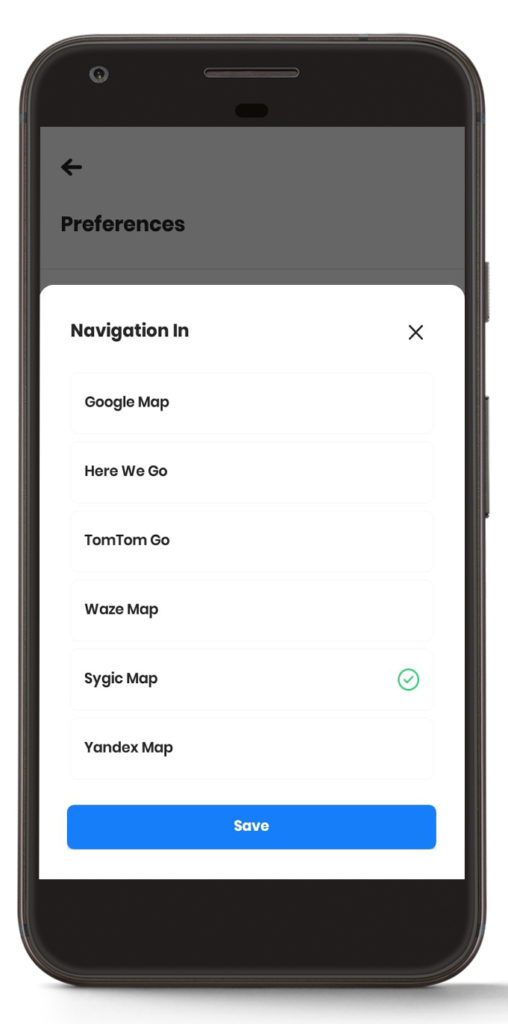
Okkur finnst þetta ekki nóg. Þar sem allir hafa sínar óskir reyndum við að samþætta miklu fleiri leiðsöguþjónustur. Zeo Route Planner býður upp á Google Maps, Waze Maps, Yandex Maps, Here We Go, TomTom Go, Apple Maps, Sygic Maps sem leiðsöguþjónustu í appinu okkar. (Vinsamlegast athugið að Apple Maps eru aðeins í iOS appinu okkar.)
Verð
Verðlagning gegnir mikilvægu hlutverki í afhendingarviðskiptum á síðustu mílu. Þú vilt ekki borga fyrir nein leiðarforrit sem veitir þér ekki alla nauðsynlega eiginleika.
Circuit app veitir þér eina viku ókeypis þrep þar sem þú getur bætt við tíu stoppum. Eitt sem þarf að hafa í huga hér er að Circuit biður þig um að slá inn kortaupplýsingarnar þínar þegar þú prófar ókeypis flokkaþjónustuna þína. Einnig kostar hringrás fyrir Bandaríkjamarkað þig um $20.
Talandi um Zeo Route Planner, þeir bjóða upp á ókeypis flokkaþjónustu í eina viku án þess að biðja um kortaupplýsingarnar þínar. Sjálfgefið er að þegar þú halar niður appinu færðu aukagjaldeiginleikann virkan, þar sem þú færð aðgang að öllum úrvalsaðgerðum. Eftir það, ef þú kaupir úrvalsflokkinn, heldurðu áfram að nota úrvalseiginleikana; annars er þér skipt yfir í ókeypis flokkaþjónustu þar sem þú getur aðeins bætt við allt að 20 stoppum. Zeo Route Planner býður þér ókeypis passa, sem þú getur fengið með því að vísa appinu til vina þinna eftir að hafa prófað úrvalsflokkinn þinn. Zeo Route Planner kostar um $15 á Bandaríkjamarkaði, og eins og er, erum við að keyra á $9.75.
Niðurstaða
Að lokum viljum við segja að með þessum færslum höfum við nýlega reynt að bera Zeo Route Planner vettvanginn saman við eina af leiðaskipulagsþjónustunum á markaðnum. The Circuit býður upp á framúrskarandi þjónustu og eiginleika á sanngjörnu verði.
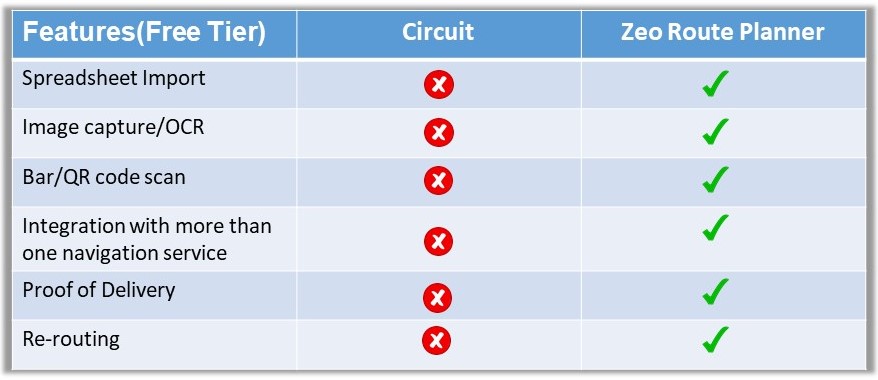
Það eru ýmsir valkostir sem bæði pallurinn býður upp á sem geta hjálpað þér að auðvelda afhendingu síðustu mílu. Nú er það undir þér komið að ákveða hvaða app mun hjálpa þér meira í daglegu afhendingarferli þínu.
Við höfum bent á bæði eiginleika appsins og verðið sem báðir pallarnir bjóða upp á þjónustu sína á. Við látum það eftir þér að ákveða hvað þú þarft úr leiðarhugbúnaðinum og velja leiðarappið í samræmi við þarfir þínar.